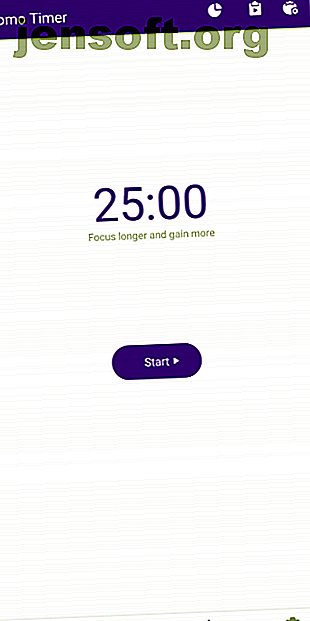
12 consejos de TickTick para cada tipo de tarea que se te ocurra
Anuncio
TickTick es una de las mejores aplicaciones de gestión de tareas disponibles en el mercado. Con muchos consejos y trucos bajo la manga y un modelo freemium, ha logrado hacerse un nombre en el mercado abarrotado.
Pero eso no es todo. Hay una serie de otras características prácticas ocultas debajo de la superficie de TickTick. Aquí hay doce consejos que quizás no conozcas.
1. El temporizador Pomodoro propio de TickTick



Pomodoro es un enfoque de gestión del tiempo en el que desglosas el trabajo en sesiones cortas separadas por pausas pequeñas y largas. Es una técnica inteligente de gestión del tiempo que ha resultado exitosa para muchos, incluido yo. Los usuarios de TickTick, afortunadamente, no necesitan una aplicación adicional si les gustaría intentarlo.
Las aplicaciones de TickTick vienen con una característica nativa que te permite configurar los temporizadores Pomodoro. En los clientes móviles, está disponible como una pestaña dedicada en la parte inferior. En caso de que no lo tenga, puede agregarlo dirigiéndose a Configuración> Barra de pestañas y habilitando Pomo .
Una vez hecho esto, puede comenzar una sesión simplemente presionando el botón Inicio en la pestaña Pomo. Puede personalizar las diferentes duraciones, tonos de llamada y más tocando el tercer icono en la parte superior.
Al presionar el primero, aparecerán estadísticas completas del mismo y el segundo le permite asignar el temporizador a una tarea específica. En las aplicaciones de escritorio, esta función deberá activarse manualmente desde la configuración.
2. Use ruido blanco con temporizadores Pomo (Premium)
Si bien la aplicación realiza una cuenta regresiva para su próximo descanso durante una sesión activa de Pomodoro, incluso puede reproducir uno de los varios ruidos blancos disponibles. La opción se puede encontrar debajo del pequeño icono de sonido en la pantalla del temporizador. Hay un montón de canciones que incluyen Forest, Rain, Waves y más. Sin embargo, tendrás que ser un usuario premium para esto.
Si no está dispuesto a pagar por los ruidos blancos, siempre puede emplear otras aplicaciones de iOS y Android para el ruido blanco Cómo mantenerse enfocado controlando el ruido a su alrededor Cómo mantenerse enfocado controlando el ruido a su alrededor ¿Tiene problemas para mantenerse enfocado? Aprenda a usar colores de ruido para mejorar su enfoque y productividad. Lee mas .
3. Seguimiento del rendimiento con estadísticas e ideas


TickTick también tiene una página donde muestra una multitud de gráficos basados en su rendimiento hasta la fecha. Puede ver qué tan bien maneja los plazos, que generalmente es su día más productivo, las tasas de finalización y mucho más.
Si es un suscriptor premium, puede ir a períodos específicos y analizar sus mejoras. Puede abrir esta página tocando su foto de perfil en el cajón de navegación izquierdo.
4. Aumente sus puntajes de logros
Basado en una serie de factores como la cantidad de tareas que ha completado, TickTick mantiene un puntaje de logro y un nivel de perfil también. Se encuentra en la misma pestaña Estadísticas . Además, TickTick muestra una métrica relativa para saber cuánto más productivo es usted que el resto de los usuarios.
Además, TickTick ha diseñado un incentivo para que aumente su puntaje de logros. Puede desbloquear nuevos temas cuando alcanza un nivel particular.
5. Personaliza TickTick con Temas


TickTick también ofrece una amplia colección de temas que se pueden aplicar tanto a las aplicaciones móviles como de escritorio. Están presentes en la Configuración bajo Tema .
Si bien para la mayoría de ellos, tendrá que actualizar a la suscripción premium, también hay algunos gratuitos. Como se mencionó, puede obtener nuevos temas ganando más puntajes de logro.
6. Reconocimiento de texto inteligente


TickTick tiene una configuración oculta y útil a través de la cual puede reducir ligeramente el tiempo que le lleva agregar una nueva tarea. Se llama Reconocimiento de texto inteligente y, cuando está habilitado, no tiene que editar específicamente la etiqueta o los campos de fecha límite.
En su lugar, puede escribir la fecha o la etiqueta en el cuadro del nombre de la tarea. Entonces, por ejemplo, escribir "19 Dec Grocery" establecerá automáticamente la fecha de vencimiento. Además, TickTick puede incluso eliminar la fecha o etiqueta que ingresó en el campo de tareas. Por lo tanto, el resultado final sería una tarea llamada "Grocery" y su fecha límite fijada para el próximo 19 de diciembre.
Para cambiar este, vaya a Configuración> Tarea Agregar rápido> Reconocimiento inteligente . Allí, habilite todas las opciones disponibles y listo.
7. Trabajar juntos en listas compartidas

TickTick también es una herramienta de colaboración competente y, en el centro, hay listas compartidas. Como su nombre lo indica, puede invitar a los miembros a unirse a una lista común y administrarla juntos.
Además, los miembros pueden dejar comentarios, asignar tareas y editar tareas existentes. Para compartir una lista, toque Colaborar en el menú de tres puntos situado en la esquina superior derecha.
8. Seguir las actividades de la tarea (Premium)
Para realizar un seguimiento de los miembros y lo que han estado haciendo en una lista compartida, puede seguir las actividades de una lista o una tarea. Eso le dirá quién ha editado o agregado cuándo y qué.
También le informará sobre cuándo se completó la tarea. La opción para tareas o actividades de lista está presente en el menú de tres puntos en el móvil, así como en aplicaciones de escritorio.
9. Guardar y compartir listas o tareas como imágenes


Además de permitirle compartir listas o tareas completas junto con sus descripciones como texto, TickTick también tiene una opción para guardarlas o compartirlas como imágenes. Puede usarlo para fines como imprimir listas de verificación o compartirlas fácilmente con personas que no están en TickTick.
Para hacer eso, deberá volver al menú de tres puntos de una tarea individual o una lista y allí, tocar Compartir . Deslice el dedo hacia la pestaña Imagen y debería poder compartir la imagen o guardarla localmente en su teléfono.
10. Establecer recordatorios de tareas basados en la ubicación


Las tareas en TickTick se pueden activar cuando ingresa a una determinada localidad. Para configurar tales acciones, deberá agregar la ubicación a una tarea.
Cuando vea una tarea pendiente en particular, toque el menú de tres puntos y allí, diríjase a la opción Ubicación . Aquí, navegue hasta la ubicación que desea configurar y, en la parte inferior, encontrará un par de disparadores. TickTick puede presionar el recordatorio cuando llegue a las coordenadas o salga del lugar.
11. Personaliza gestos de deslizamiento (Premium)


En las aplicaciones móviles de TickTick, puede realizar acciones rápidas deslizando el dedo hacia la izquierda o hacia la derecha sobre las tareas. Si bien la configuración predeterminada es suficiente para la mayoría de los usuarios, puede personalizar lo que hacen esos gestos si lo desea. Se puede acceder a las opciones de personalización para los cuatro gestos desde Configuración> General> Deslizar .
12. Los cuatro cuadrantes de la gestión del tiempo.
TickTick es una de las aplicaciones de tareas más versátiles que existen y que le permite practicar una amplia gama de métodos de gestión del tiempo sin instalar aplicaciones adicionales. Uno de ellos está implementando Los cuatro cuadrantes de la gestión del tiempo .
Dado que TickTick viene con la capacidad de crear carpetas, subcarpetas y más, puede replicar sin esfuerzo los cuatro cuadrantes para administrar sus tareas de alta y baja prioridad en consecuencia. La técnica consiste en distribuir su trabajo en cuatro secciones.
- Q1: importante y urgente
- Q2: importante y no urgente
- Q3: no es importante y urgente
- P4: No es importante ni urgente
Para implementar esto, puede crear una lista para cada cuadrante y arrastrarlos a una sola carpeta. Mueva las tareas relevantes a ellas y continúe haciendo ajustes a medida que avanza.
Aprendiendo lo esencial de TickTick
Esos fueron doce de los consejos más útiles para los usuarios de TickTick. Pero el amplio conjunto de características de la aplicación de tareas puede parecer un poco abrumador a primera vista. Si todavía está aprendiendo a acostumbrarse, aquí hay una guía rápida para comprender los elementos esenciales de TickTick. Por qué TickTick es la mejor aplicación de tareas para Android ¿Por qué TickTick es la mejor aplicación de tareas para Android? Una aplicación de tareas es esencial para hacer las cosas de manera oportuna, y TickTick es la mejor aplicación para el trabajo. Lee mas .
Explore más sobre: Gestión de tareas, Lista de tareas.

